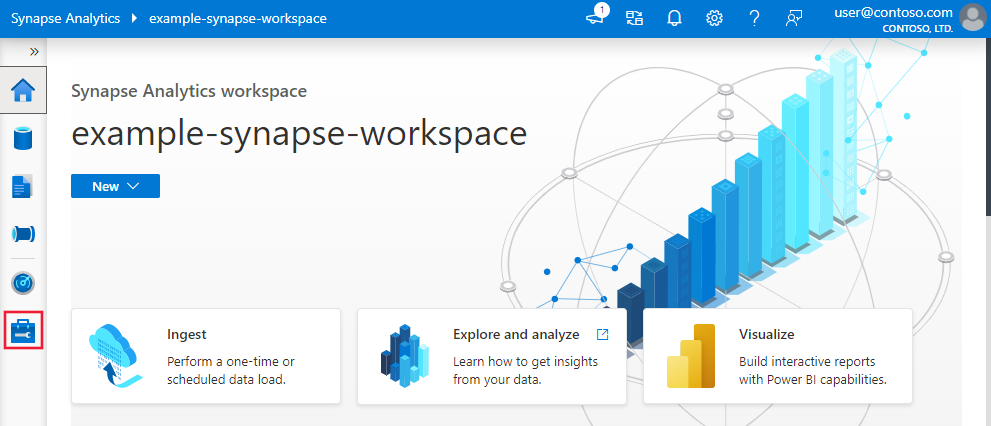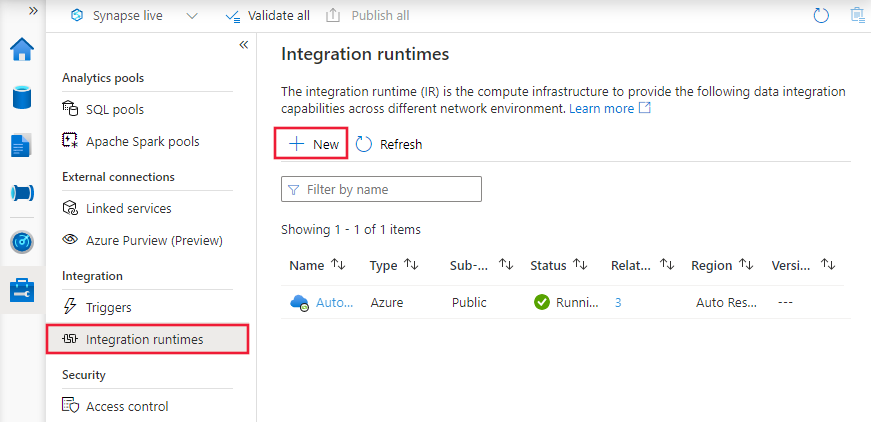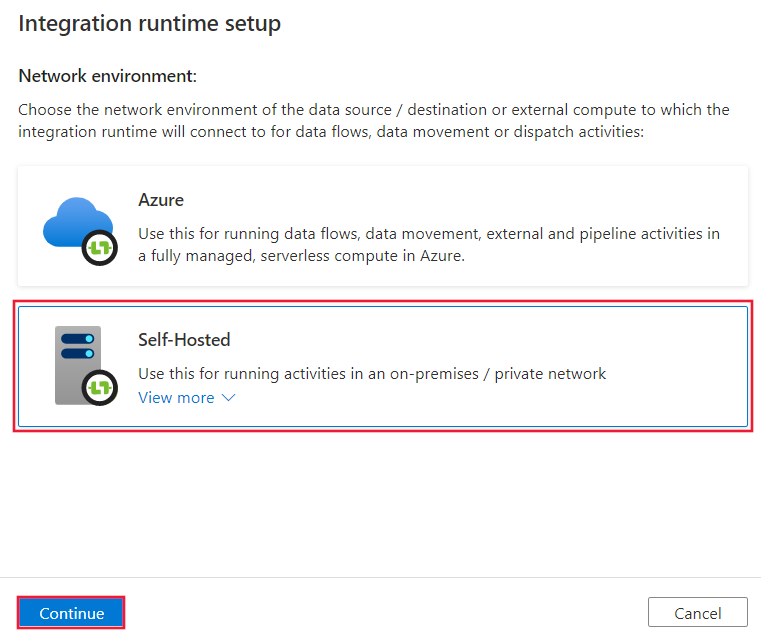Megjegyzés
Az oldalhoz való hozzáféréshez engedély szükséges. Megpróbálhat bejelentkezni vagy módosítani a címtárat.
Az oldalhoz való hozzáféréshez engedély szükséges. Megpróbálhatja módosítani a címtárat.
A következőkre vonatkozik: Azure Data Factory
Azure Data Factory  Azure Synapse Analytics
Azure Synapse Analytics
Tipp.
Próbálja ki a Data Factoryt a Microsoft Fabricben, amely egy teljes körű elemzési megoldás a nagyvállalatok számára. A Microsoft Fabric az adattovábbítástól az adatelemzésig, a valós idejű elemzésig, az üzleti intelligenciáig és a jelentéskészítésig mindent lefed. Ismerje meg, hogyan indíthat új próbaverziót ingyenesen!
Az integrációs modul (IR) az Azure Data Factory és a Synapse-folyamatok által használt számítási infrastruktúra, amellyel adatintegrációs képességeket biztosíthat különböző hálózati környezetekben.
A saját üzemeltetésű integrációs futtatókörnyezetek ezeket a képességeket biztosítják egy felhőalapú adattár és egy magánhálózati adattár között, például egy helyszíni hálózat vagy egy Azure-beli virtuális hálózat között. Ez a cikk bemutatja, hogyan hozhat létre és konfigurálhat saját üzemeltetésű integrációs modult egy magánhálózaton belüli gépen, hogy az adatforrást csatlakoztathassa az adatintegrációs erőforrásokhoz.
Feljegyzés
Javasoljuk, hogy az Azure Az PowerShell modult használja az Azure-ral való interakcióhoz. Az első lépésekhez tekintse meg Az Azure PowerShell telepítése témakört. Az Az PowerShell-modulra történő migrálás részleteiről lásd: Az Azure PowerShell migrálása az AzureRM modulból az Az modulba.
A saját üzemeltetésű integrációs modul használatának szempontjai
- Egyetlen saját üzemeltetésű integrációs modult több helyszíni adatforráshoz is használhat. Azt is megoszthatja egy másik adat-előállítóval ugyanazon a Microsoft Entra-bérlőn belül. További információ: Saját üzemeltetésű integrációs modul megosztása.
- Minden gépen csak egy helyi integrációsmodul-példányt telepíthet. Ha két olyan adat-előállítóval rendelkezik, amelyeknek helyszíni adatforrásokhoz kell hozzáférniük, használja a saját üzemeltetésű integrációs modul megosztási funkcióját a saját üzemeltetésű integrációs modul megosztásához, vagy telepítse a saját üzemeltetésű integrációs modult két helyszíni számítógépre, egyet minden adat-előállítóhoz vagy Synapse-munkaterülethez. A Synapse-munkaterület nem támogatja az integrációs modul megosztását.
- A saját üzemeltetésű integrációs modulnak nem kell ugyanazon a gépen lennie, mint az adatforrásnak. Ha azonban a saját üzemeltetésű integrációs modul közel van az adatforráshoz, azzal csökkenti a saját üzemeltetésű integrációs modul adatforráshoz való csatlakozásának idejét. Javasoljuk, hogy telepítse a saját üzemeltetésű integrációs modult egy olyan gépen, amely eltér a helyszíni adatforrást üzemeltetőtől. Ha a saját üzemeltetésű integrációs modul és az adatforrás különböző gépeken található, a saját üzemeltetésű integrációs modul nem versenyez az adatforrással az erőforrásokért.
- Több saját üzemeltetésű integrációs modult is használhat különböző gépeken, amelyek ugyanahhoz a helyszíni adatforráshoz csatlakoznak. Ha például két saját üzemeltetésű integrációs modullal rendelkezik, amelyek két adat-előállítót szolgálnak ki, ugyanaz a helyszíni adatforrás regisztrálható mindkét adatgyárban.
- Az Azure-beli virtuális hálózaton belüli adatintegráció támogatásához használjon saját üzemeltetésű integrációs modult.
- Az adatforrást egy tűzfal mögötti helyszíni adatforrásként kezelheti, még akkor is, ha az Azure ExpressRoute-ot használja. A szolgáltatás adatforráshoz való csatlakoztatásához használja a saját üzemeltetésű integrációs modult.
- A saját üzemeltetésű integrációs modult akkor is használhatja, ha az adattár egy Azure-infrastruktúra szolgáltatásként (IaaS)-alapú virtuális gépen található a felhőben.
- Előfordulhat, hogy a feladatok meghiúsulnak egy olyan windowsos kiszolgálóra telepített, saját üzemeltetésű integrációs modulban, amelyhez engedélyezve van a FIPS-kompatibilis titkosítás. A probléma megoldásához két lehetősége van: a hitelesítő adatok/titkos értékek tárolása egy Azure Key Vaultban, vagy a FIPS-kompatibilis titkosítás letiltása a kiszolgálón. A FIPS-kompatibilis titkosítás letiltásához módosítsa a következő beállításkulcs értékét 1-ről (engedélyezve) 0-ra (letiltva):
HKLM\System\CurrentControlSet\Control\Lsa\FIPSAlgorithmPolicy\Enabled. Ha a saját üzemeltetésű integrációs futtatókörnyezetet használja proxyként az SSIS integrációs modulhoz, a FIPS-kompatibilis titkosítás engedélyezhető, és az adatok a helyszínről az Azure Blob Storage-ba való áthelyezéséhez lesz használva átmeneti területként. - A teljes licencelési adatokat a saját üzemeltetésű integrációs modul telepítésének első oldalán találja.
Feljegyzés
Jelenleg a saját üzemeltetésű integrációs modul csak több adat-előállítóval osztható meg, nem osztható meg Synapse-munkaterületeken, illetve adat-előállítók és Synapse-munkaterületek között.
Parancsfolyamat és adatfolyam
Amikor adatokat helyez át a helyszíni és a felhő között, a tevékenység egy saját üzemeltetésű integrációs modullal továbbítja az adatokat egy helyszíni adatforrás és a felhő között.
Íme egy magas szintű összefoglalás a saját üzemeltetésű integrációs modullal végzett másolás adatfolyam-lépéseiről:
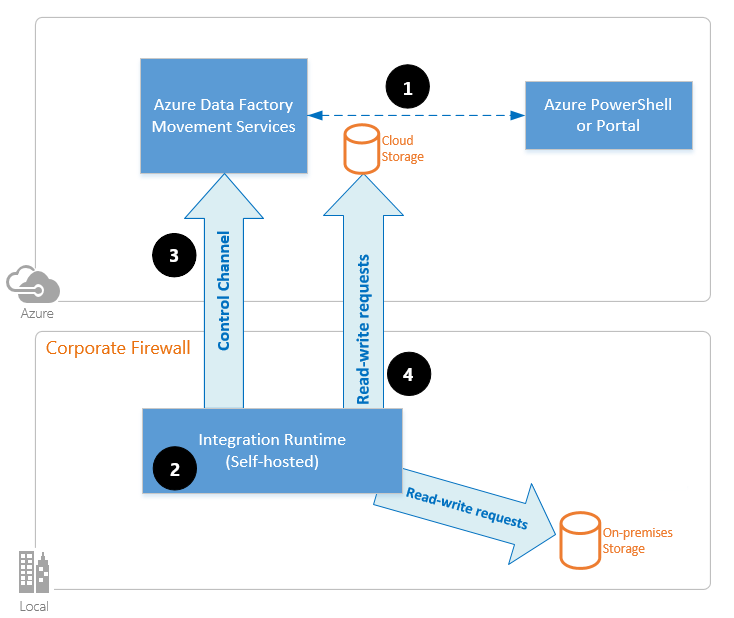
Az adatfejlesztők először létrehoznak egy saját üzemeltetésű integrációs modult egy Azure Data Factory vagy Synapse-munkaterületen az Azure Portal vagy a PowerShell-parancsmag használatával. Ezután az adatfejlesztő létrehoz egy társított szolgáltatást egy helyszíni adattárhoz, megadva azt a saját üzemeltetésű integrációs futtatókörnyezeti példányt, amelyet a szolgáltatásnak használnia kell az adattárakhoz való csatlakozáshoz.
A saját üzemeltetésű integrációs modul csomópontja titkosítja a hitelesítő adatokat a Windows Data Protection Application Programming Interface (DPAPI) használatával, és helyileg menti a hitelesítő adatokat. Ha több csomópont van beállítva a magas rendelkezésre álláshoz, a hitelesítő adatok további szinkronizálásra kerülnek más csomópontokon. Minden csomópont a DPAPI használatával titkosítja a hitelesítő adatokat, és helyileg tárolja őket. A hitelesítő adatok szinkronizálása transzparens az adatfejlesztő számára, és a saját üzemeltetésű integrációs modul kezeli.
Az Azure Data Factory és a Synapse-folyamatok a saját üzemeltetésű integrációs modullal kommunikálnak a feladatok ütemezéséhez és kezeléséhez. A kommunikáció megosztott Azure Relay-kapcsolatot használó vezérlőcsatornán keresztül történik. Amikor egy tevékenységfeladatot futtatni kell, a szolgáltatás a hitelesítő adatokkal együtt várólistára küldi a kérést. Ezt akkor teszi, ha a hitelesítő adatokat még nem tárolja a saját üzemeltetésű integrációs modul. A saját üzemeltetésű integrációs modul elindítja a feladatot, miután lekérdezte az üzenetsort.
A saját üzemeltetésű integrációs modul adatokat másol egy helyszíni tároló és egy felhőbeli tároló között. A másolás iránya attól függ, hogy a másolási tevékenység hogyan van konfigurálva az adatfolyamban. Ebben a lépésben a saját üzemeltetésű integrációs modul közvetlenül kommunikál a felhőalapú tárolási szolgáltatásokkal, például az Azure Blob Storage-tal egy biztonságos HTTPS-csatornán keresztül.
Előfeltételek
- A Windows támogatott verziói a következők:
- Windows 10
- Windows 11
- Windows Server 2016
- Windows Server 2019
- Windows Server 2022
- Windows Server 2025
A saját üzemeltetésű integrációs modul tartományvezérlőn való telepítése nem támogatott.
- A saját üzemeltetésű integrációs modul 64 bites operációs rendszert igényel a 4.7.2 vagy újabb .NET-keretrendszer. Részletekért tekintse meg .NET-keretrendszer rendszerkövetelményeket.
- A saját üzemeltetésű integrációs futtatókörnyezeti gép ajánlott minimális konfigurációja egy 2 GHz-es processzor, amely 4 maggal, 8 GB RAM-mal és 80 GB szabad merevlemezzel rendelkezik. A rendszerkövetelmények részleteiért lásd: Letöltés.
- Ha a gazdagép hibernál, a saját üzemeltetésű integrációs modul nem válaszol az adatkérésekre. A saját üzemeltetésű integrációs modul telepítése előtt konfiguráljon egy megfelelő energiacsomagot a számítógépen. Ha a gép hibernálásra van konfigurálva, a helyi integrációs modul telepítője egy üzenettel kéri.
- A saját üzemeltetésű integrációs modul sikeres telepítéséhez és konfigurálásához rendszergazdának kell lennie a gépen.
- A másolási tevékenység futtatása meghatározott gyakorisággal történik. A processzor- és RAM-használat a gépen ugyanazt a mintát követi, csúcsidővel és tétlen időpontokkal. Az erőforrás-használat nagyban függ az áthelyezett adatok mennyiségétől is. Ha több másolási feladat is folyamatban van, láthatja, hogy az erőforrás-használat csúcsidők alatt felfelé halad.
- A feladatok a Parquet, ORC vagy Avro formátumú adatok kinyerése során meghiúsulhatnak. További információ a Parquetről: Parquet formátum az Azure Data Factoryben. A fájllétrehozás a saját üzemeltetésű integrációs gépen fut. A várt módon történő működéshez a fájllétrehozáshoz a következő előfeltételek szükségesek:
- Java Runtime (JRE) 11-es verzió JRE-szolgáltatótól, például Microsoft OpenJDK 11 vagy Eclipse Temurin 11. Győződjön meg arról, hogy a JAVA_HOME rendszerkörnyezet változója a JDK mappára van állítva (nem csak a JRE mappára), a tárolómappát is hozzá kell adnia a rendszer PATH környezeti változójához.
Feljegyzés
Szükség lehet a Java-beállítások módosítására memóriahiba esetén a Parquet formátum dokumentációjában leírtak szerint.
Feljegyzés
Ha kormányzati felhőben fut, tekintse át a Csatlakozás kormányzati felhőhöz című cikket.
Saját üzemeltetésű integrációs modul beállítása
Saját üzemeltetésű integrációs modul létrehozásához és beállításához használja az alábbi eljárásokat.
Saját üzemeltetésű integrációs modul létrehozása az Azure PowerShell használatával
Ehhez a feladathoz használhatja az Azure PowerShellt. Íme egy példa:
Set-AzDataFactoryV2IntegrationRuntime -ResourceGroupName $resourceGroupName -DataFactoryName $dataFactoryName -Name $selfHostedIntegrationRuntimeName -Type SelfHosted -Description "selfhosted IR description"Töltse le és telepítse a helyi gépen a saját üzemeltetésű integrációs modult.
Kérje le a hitelesítési kulcsot, és regisztrálja a saját üzemeltetésű integrációs modult a kulccsal. Íme egy PowerShell-példa:
Get-AzDataFactoryV2IntegrationRuntimeKey -ResourceGroupName $resourceGroupName -DataFactoryName $dataFactoryName -Name $selfHostedIntegrationRuntimeName
Feljegyzés
Ha kormányzati felhőben fut, tekintse át a Csatlakozás kormányzati felhőhöz című cikket.
Saját üzemeltetésű integrációs modul létrehozása felhasználói felületen keresztül
Az alábbi lépésekkel létrehozhat egy saját üzemeltetésű integrációs modult az Azure Data Factory vagy az Azure Synapse felhasználói felületén.
Az Azure Data Factory felhasználói felületének kezdőlapján válassza a Bal szélső panel Kezelés lapját .
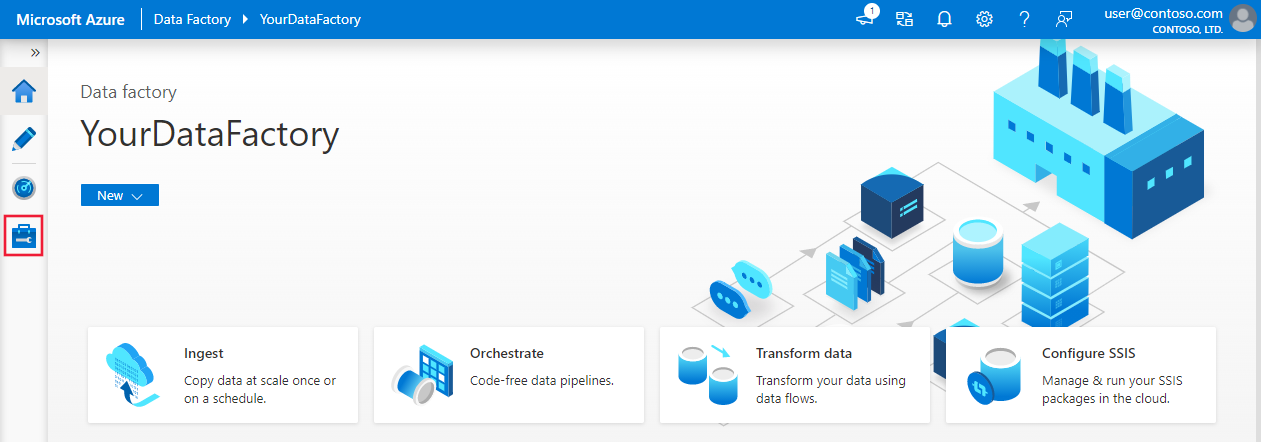
A bal oldali panelen válassza az Integrációs modulokat , majd az +Új lehetőséget.

Az Integrációs modul beállítási lapján válassza az Azure, a Saját üzemeltetés, majd a Folytatás lehetőséget.
A következő lapon válassza a Saját üzemeltetésű integrációs modult a saját üzemeltetésű integrációs modul létrehozásához, majd válassza a Folytatás lehetőséget.
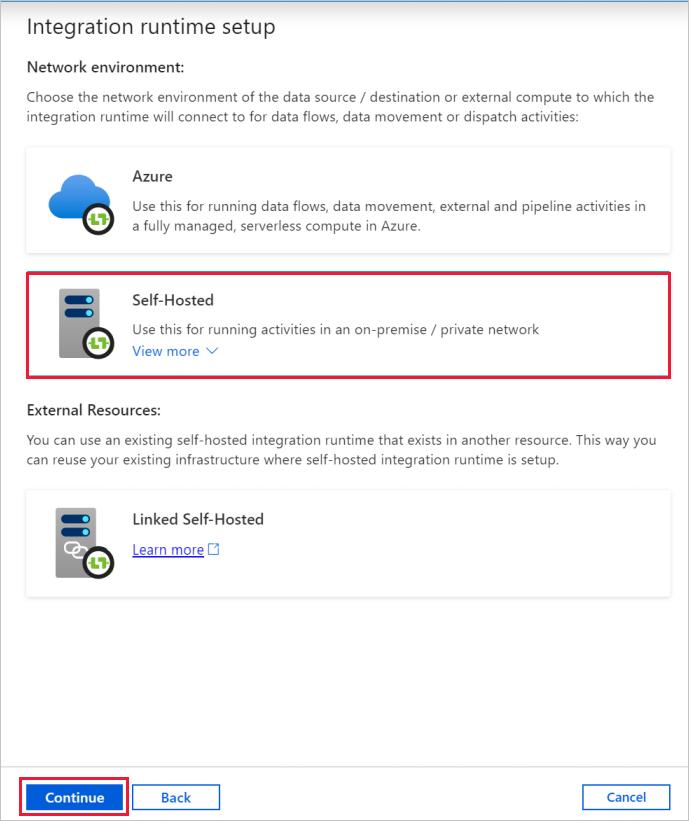
Saját üzemeltetésű integrációs modul konfigurálása felhasználói felületen keresztül
Adjon nevet az integrációs modulnak, és válassza a Létrehozás lehetőséget.
Az Integrációs modul beállítása lapon válassza az 1. lehetőség alatti hivatkozást az expressz beállítás megnyitásához a számítógépen. A manuális beállításhoz kövesse a 2. lehetőség lépéseit. Az alábbi utasítások manuális beállításon alapulnak:
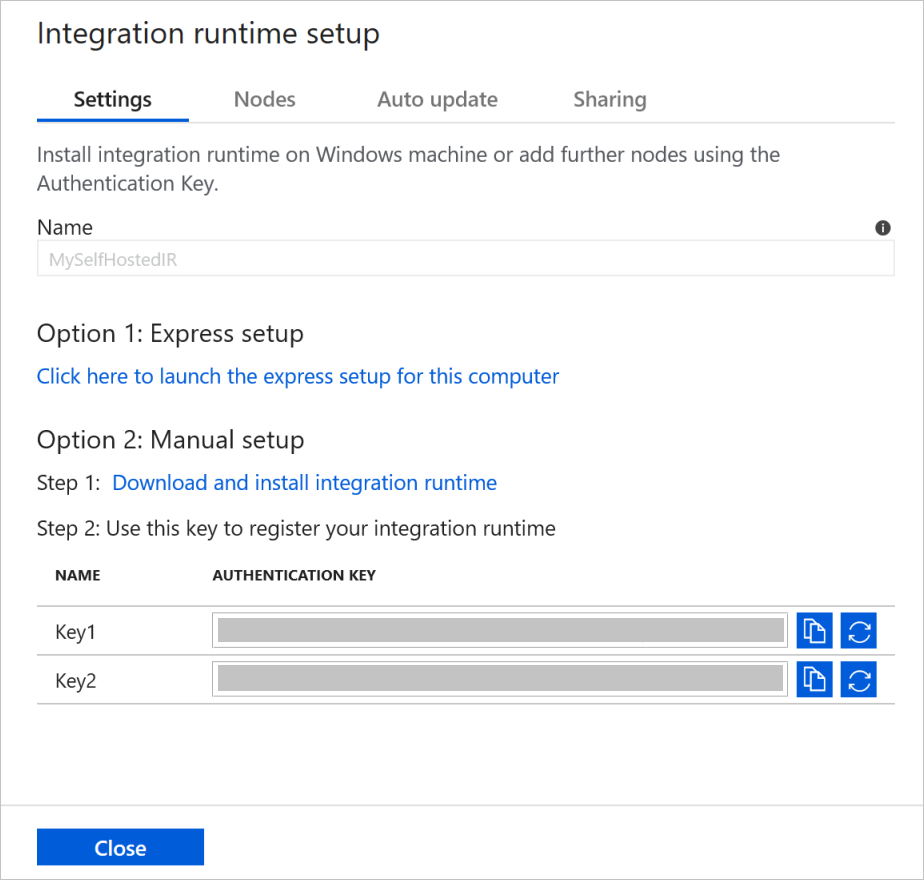
Másolja és illessze be a hitelesítési kulcsot. Válassza az Integrációs modul letöltése és telepítése lehetőséget.
Töltse le a saját üzemeltetésű integrációs modult egy helyi windowsos gépre. Indítsa el a telepítőt.
A Regisztráció Integration Runtime (helyi) lapon illessze be a korábban mentett kulcsot, és válassza a Regisztráció lehetőséget.

Az Új Integration Runtime (helyi) csomópont lapon válassza a Befejezés lehetőséget.
A saját üzemeltetésű integrációs modul sikeres regisztrálása után a következő ablak jelenik meg:
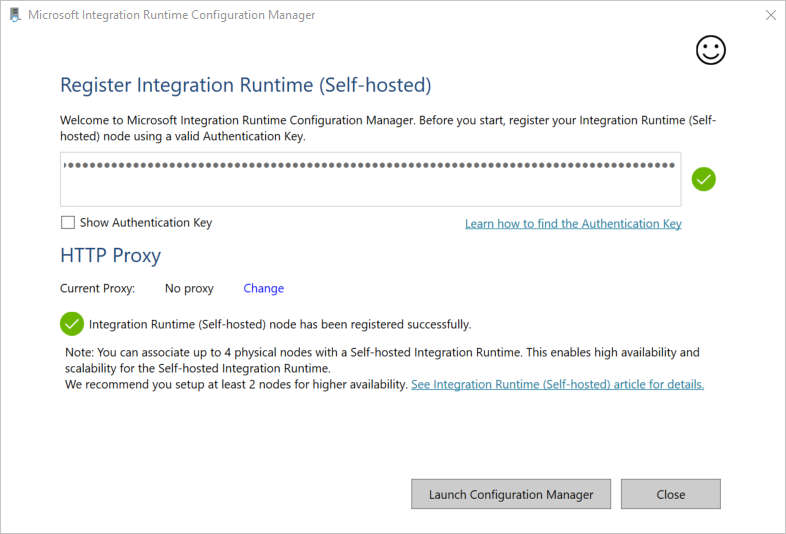
Saját üzemeltetésű integrációs modul beállítása Azure-beli virtuális gépen Egy Azure Resource Manager-sablonon keresztül
A saját üzemeltetésű integrációs modul beállítását automatizálhatja egy Azure-beli virtuális gépen az önkiszolgáló integrációs modul sablonjának használatával. A sablon egyszerű módot kínál arra, hogy teljesen működőképes, saját üzemeltetésű integrációs modul legyen egy Azure-beli virtuális hálózaton belül. Az integrációs modul magas rendelkezésre állási és méretezhetőségi funkciókkal rendelkezik, feltéve, hogy a csomópontok számát 2 vagy annál magasabbra állítja.
Meglévő saját üzemeltetésű integrációs modul beállítása helyi PowerShell-lel
Egy meglévő saját üzemeltetésű integrációs modult parancssor használatával állíthat be vagy kezelhet. Ez a használat különösen segíthet a saját üzemeltetésű INTEGRÁCIÓS csomópontok telepítésének és regisztrációjának automatizálásában.
Dmgcmd.exe a saját üzemeltetésű telepítő tartalmazza. Általában a C:\Program Files\Microsoft Integration Runtime\5.0\Shared\ mappában található. Ez az alkalmazás különböző paramétereket támogat, és parancssoron keresztül hívható meg kötegelt szkriptek használatával az automatizáláshoz.
Használja az alkalmazást az alábbiak szerint:
dmgcmd ACTION args...
Íme az alkalmazás műveleteinek és argumentumainak részletei:
| AKCIÓ | args | Leírás |
|---|---|---|
-rn,-RegisterNewNode |
"<AuthenticationKey>" ["<NodeName>"] |
Regisztráljon egy saját üzemeltetésű integrációs modulcsomópontot a megadott hitelesítési kulccsal és csomópontnévvel. |
-era,-EnableRemoteAccess |
"<port>" ["<thumbprint>"] |
Engedélyezze a távelérést az aktuális csomóponton egy magas rendelkezésre állású fürt beállításához. Vagy engedélyezheti a hitelesítő adatok beállítását közvetlenül a saját üzemeltetésű integrációs modulon anélkül, hogy az Azure Data Factory vagy az Azure Synapse-munkaterületen keresztülmennél. Ez utóbbit a New-AzDataFactoryV2LinkedServiceEncryptedCredential parancsmaggal teheti meg egy távoli gépről ugyanazon a hálózaton. |
-erac,-EnableRemoteAccessInContainer |
"<port>" ["<thumbprint>"] |
Engedélyezze a távoli hozzáférést az aktuális csomóponthoz, amikor a csomópont egy tárolóban fut. |
-dra,-DisableRemoteAccess |
Tiltsa le a távoli hozzáférést az aktuális csomóponthoz. A többcsomópontos beállításhoz távelérés szükséges. A New-AzDataFactoryV2LinkedServiceEncryptedCredential PowerShell-parancsmag akkor is működik, ha a távelérés le van tiltva. Ez a viselkedés mindaddig igaz, amíg a parancsmag végrehajtása ugyanazon a gépen történik, mint a saját üzemeltetésű integrációs modul csomópontja. | |
-k,-Key |
<AuthenticationKey>
|
Írja felül vagy frissítse az előző hitelesítési kulcsot. Legyen óvatos ezzel a művelettel. Az előző saját üzemeltetésű integrációs modul csomópontja offline állapotba léphet, ha a kulcs egy új integrációs modul. |
-gbf,-GenerateBackupFile |
"<filePath>" "<password>" |
Hozzon létre egy biztonsági mentési fájlt az aktuális csomóponthoz. A biztonsági mentési fájl tartalmazza a csomópontkulcsot és az adattár hitelesítő adatait. |
-ibf,-ImportBackupFile |
"<filePath>" "<password>" |
Állítsa vissza a csomópontot egy biztonsági mentési fájlból. |
-r,-Restart |
Indítsa újra a saját üzemeltetésű integrációs modul gazdagépszolgáltatását. | |
-s,-Start |
Indítsa el a saját üzemeltetésű integrációs modul gazdaszolgáltatását. | |
-t,-Stop |
Állítsa le a saját üzemeltetésű integrációs modul gazdaszolgáltatását. | |
-sus,-StartUpgradeService |
Indítsa el a saját üzemeltetésű integrációs modul frissítési szolgáltatását. | |
-tus,-StopUpgradeService |
Állítsa le a saját üzemeltetésű integrációs modul frissítési szolgáltatását. | |
-tonau,-TurnOnAutoUpdate |
Kapcsolja be a saját üzemeltetésű integrációs modul automatikus frissítését. Ez a parancs csak az Azure Data Factory V1-hez készült. | |
-toffau,-TurnOffAutoUpdate |
Kapcsolja ki a saját üzemeltetésű integrációs modul automatikus frissítését. Ez a parancs csak az Azure Data Factory V1-hez készült. | |
-ssa,-SwitchServiceAccount |
"<domain\user>" ["<password>"] |
A DIAHostService beállítása új fiókként való futtatásra. Használja az üres "" jelszót a rendszerfiókokhoz és a virtuális fiókokhoz. |
-elma,-EnableLocalMachineAccess |
Engedélyezze a helyi gépi hozzáférést (localhost, privát IP-cím) az aktuális saját üzemeltetésű INTEGRÁCIÓS csomóponton. A helyi integrációs modul magas rendelkezésre állási forgatókönyvében a műveletet minden saját üzemeltetésű integrációs modulcsomóponton meg kell hívni. | |
-dlma,-DisableLocalMachineAccess |
Tiltsa le a helyi gépi hozzáférést (localhost, privát IP-cím) az aktuális helyi integrációs modul csomópontján. A helyi integrációs modul magas rendelkezésre állási forgatókönyvében a műveletet minden saját üzemeltetésű integrációs modulcsomóponton meg kell hívni. | |
-DisableLocalFolderPathValidation |
Tiltsa le a biztonsági ellenőrzést a helyi gép fájlrendszeréhez való hozzáférés engedélyezéséhez. | |
-EnableLocalFolderPathValidation |
Engedélyezze a biztonsági ellenőrzést a helyi gép fájlrendszeréhez való hozzáférés letiltásához. | |
-eesp,-EnableExecuteSsisPackage |
Engedélyezze az SSIS-csomagok végrehajtását a saját üzemeltetésű INTEGRÁCIÓS csomóponton. | |
-desp,-DisableExecuteSsisPackage |
Tiltsa le az SSIS-csomagok végrehajtását a saját üzemeltetésű INTEGRÁCIÓS csomóponton. | |
-gesp,-GetExecuteSsisPackage |
Kérje le az értéket, ha az ExecuteSsisPackage beállítás engedélyezve van a saját üzemeltetésű INTEGRÁCIÓs csomóponton. Ha a visszaadott érték igaz, akkor az ExecuteSSISPackage engedélyezve van; Ha a visszaadott érték hamis vagy null, akkor az ExecuteSSISPackage le van tiltva. |
Saját üzemeltetésű integrációs modul telepítése és regisztrálása a Microsoft Letöltőközpontból
Válassza a Letöltés, a 64 bites verzió, majd a Tovább gombot. A 32 bites verzió nem támogatott.
Futtassa közvetlenül az MSI-fájlt, vagy mentse a merevlemezre, és futtassa.
Az üdvözlőablakban válasszon ki egy nyelvet, és válassza a Tovább gombot.
Fogadja el a Microsoft szoftverlicenc-feltételeit, és válassza a Tovább gombot.
Válassza ki a mappát a saját üzemeltetésű integrációs modul telepítéséhez, majd válassza a Tovább lehetőséget.
A Telepítésre kész lapon válassza a Telepítés lehetőséget.
A telepítés befejezéséhez válassza a Befejezés lehetőséget.
Kérje le a hitelesítési kulcsot a PowerShell használatával. Íme egy PowerShell-példa a hitelesítési kulcs beolvasására:
Get-AzDataFactoryV2IntegrationRuntimeKey -ResourceGroupName $resourceGroupName -DataFactoryName $dataFactoryName -Name $selfHostedIntegrationRuntimeNameA számítógépen futó Microsoft Integration Runtime Configuration Manager regisztrálási Integration Runtime (helyi) ablakában hajtsa végre a következő lépéseket:
Illessze be a hitelesítési kulcsot a szövegterületre.
Ha szeretné, válassza a Hitelesítési kulcs megjelenítése lehetőséget a kulcs szövegének megtekintéséhez.
Válassza ki a pénztárgépet.
Feljegyzés
A kibocsátási megjegyzések ugyanazon a Microsoft integrációs modul letöltési oldalán érhetők el.
Szolgáltatásfiók saját üzemeltetésű integrációs modulhoz
A saját üzemeltetésű integrációs modul alapértelmezett bejelentkezési szolgáltatásfiókja az NT SERVICE\DIAHostService. Ezt a Szolgáltatások –> Integrációs modul – Tulajdonságok –>> Bejelentkezés című témakörben tekintheti meg.
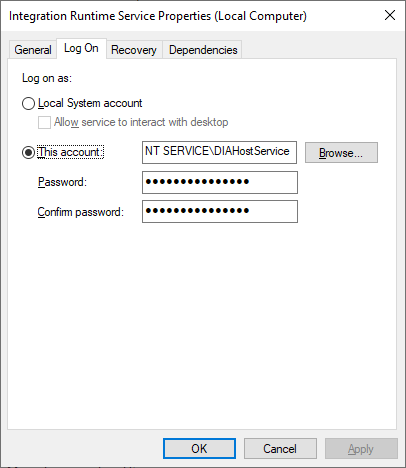
Győződjön meg arról, hogy a fiók rendelkezik a bejelentkezés szolgáltatásként való engedélyezésével. Ellenkező esetben a saját üzemeltetésű integrációs modul nem indítható el sikeresen. Az engedélyt a helyi biztonsági házirendben ellenőrizheti –> Biztonsági beállítások –> Helyi házirendek –> Felhasználói jogok hozzárendelése –> Bejelentkezés szolgáltatásként
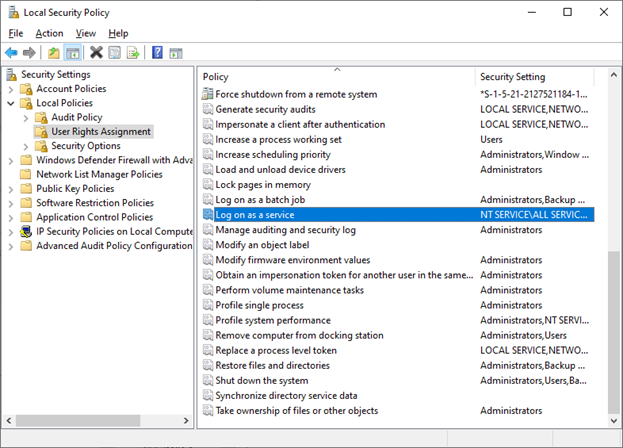
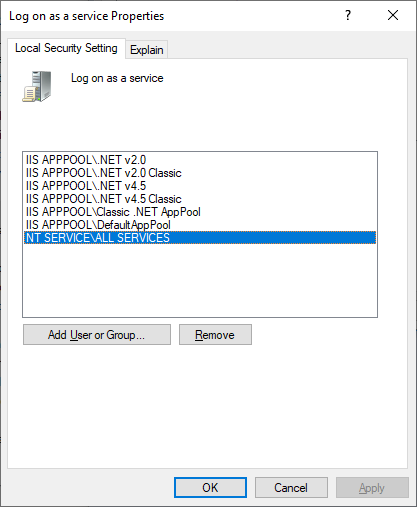
Értesítési terület ikonjai és értesítései
Ha a kurzort az értesítési területen lévő ikon vagy üzenet fölé helyezi, láthatja a saját üzemeltetésű integrációs modul állapotának részleteit.

Magas rendelkezésre állás és méretezhetőség
Egy saját üzemeltetésű integrációs modult több helyszíni géphez vagy azure-beli virtuális géphez is társíthat. Ezeket a gépeket csomópontoknak nevezzük. Egy saját üzemeltetésű integrációs modulhoz legfeljebb négy csomópont társítható. A logikai átjáróhoz telepített átjáróval rendelkező helyszíni gépek több csomópontjának előnyei a következők:
- A saját üzemeltetésű integrációs futtatókörnyezet magasabb rendelkezésre állása, hogy többé ne ez legyen a big data-megoldás vagy a felhőbeli adatintegráció egyetlen meghibásodási pontja. Ez a rendelkezésre állás biztosítja a folytonosságot, ha legfeljebb négy csomópontot használ.
- Jobb teljesítmény és átviteli sebesség a helyszíni és a felhőbeli adattárak közötti adatáthelyezés során. További információ a teljesítmény-összehasonlításokról.
Több csomópontot is társíthat, ha telepíti a saját üzemeltetésű integrációs modul szoftverét a Letöltőközpontból. Ezután regisztrálja a New-AzDataFactoryV2IntegrationRuntimeKey parancsmagból beszerzett hitelesítési kulcsok egyikével, az oktatóanyagban leírtak szerint.
Feljegyzés
Nem kell új, saját üzemeltetésű integrációs modult létrehoznia az egyes csomópontok társításához. A saját üzemeltetésű integrációs modult egy másik gépen telepítheti, és ugyanazzal a hitelesítési kulccsal regisztrálhatja.
Feljegyzés
Mielőtt hozzáad egy másik csomópontot a magas rendelkezésre állás és a méretezhetőség érdekében, győződjön meg arról, hogy az intranethez való távoli hozzáférés engedélyezve van az első csomóponton. Ehhez válassza a Microsoft Integration Runtime Configuration Manager>> lehetőséget.
Skálázási szempontok
Horizontális felskálázás
Ha a processzorhasználat magas, és a rendelkezésre álló memória kevés a saját üzemeltetésű integrációs modulban, adjon hozzá egy új csomópontot, amely segít a gépek terhelésének skálázásában. Ha a tevékenységek azért hiúsulnak meg, mert időtúllépést érnek el, vagy a helyi integrációs modul csomópontja offline állapotban van, akkor segít, ha hozzáad egy csomópontot az átjáróhoz. Csomópont hozzáadásához hajtsa végre a következő lépéseket:
- Töltse le az SHIR-beállítást az Azure Data Factory portálról.
- Futtassa a telepítőt a fürthöz hozzáadni kívánt csomóponton.
- A telepítés során válassza ki a meglévő integrációs modulhoz való csatlakozás lehetőségét, és adja meg a meglévő SHIR hitelesítési kulcsát az új csomópont és a meglévő SHIR-fürt összekapcsolásához.
Vertikális felskálázás
Ha a processzor és a rendelkezésre álló RAM nincs megfelelően kihasználva, de az egyidejű feladatok végrehajtása eléri a csomópont korlátait, vertikálisan felskálázhatja a csomópontok által futtatható egyidejű feladatok számát. Akkor is érdemes lehet vertikálisan felskálázni, ha a tevékenységek időtúllépést végeznek, mert a saját üzemeltetésű integrációs modul túlterhelt. Az alábbi képen látható módon növelheti a csomópontok maximális kapacitását:
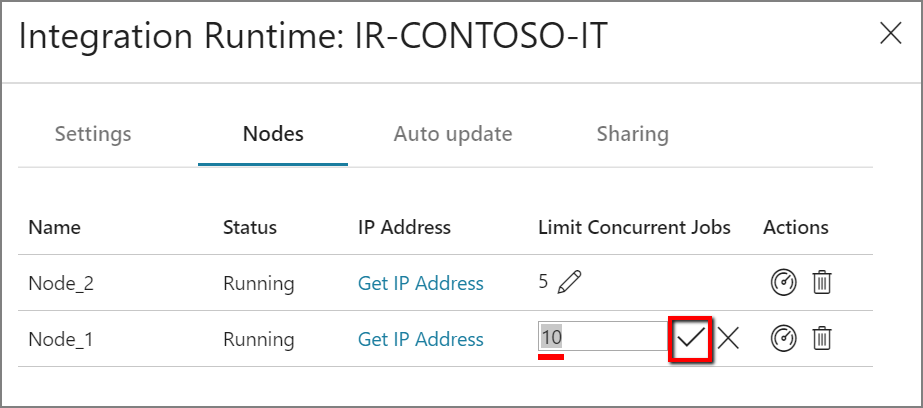
TLS/SSL-tanúsítványkövetelmények
Ha tLS/SSL-tanúsítvánnyal (Advanced) szeretné engedélyezni az intranetről való távelérést az integrációs futtatókörnyezeti csomópontok közötti kommunikáció biztonságossá tételéhez, kövesse a távoli hozzáférés engedélyezése az intranetről TLS/SSL-tanúsítvánnyal című témakörben leírt lépéseket.
Feljegyzés
Ezt a tanúsítványt a rendszer a következő módon használja:
- Portok titkosítása saját üzemeltetésű INTEGRÁCIÓS csomóponton.
- Az állapotszinkronizálás csomópontok közötti kommunikációja esetén, amely magában foglalja a csatolt szolgáltatások csomópontokon keresztüli hitelesítő adatainak szinkronizálását.
- Ha egy PowerShell-parancsmagot használ a társított szolgáltatás hitelesítő adatainak helyi hálózaton belüli beállításaihoz.
Javasoljuk, hogy használja ezt a tanúsítványt, ha a privát hálózati környezet nem biztonságos, vagy ha a magánhálózat csomópontjai közötti kommunikációt szeretné biztonságossá tenni.
A saját üzemeltetésű integrációs modulból más adattárakba történő adatátvitel mindig titkosított csatornán történik, függetlenül attól, hogy ez a tanúsítvány be van-e állítva.
Hitelesítő adatok szinkronizálása
Ha nem tárol hitelesítő adatokat vagy titkos értékeket egy Azure Key Vaultban, a hitelesítő adatokat vagy titkos értékeket a rendszer azokban a gépeken tárolja, ahol a saját üzemeltetésű integrációs modul található. Minden csomópont rendelkezik egy bizonyos verziójú hitelesítő adatok másolatával. Annak érdekében, hogy az összes csomópont működjön együtt, a verziószámnak minden csomópont esetében azonosnak kell lennie.
Proxykiszolgálóval kapcsolatos megfontolások
Ha a vállalati hálózati környezet proxykiszolgálót használ az internet eléréséhez, konfigurálja a saját üzemeltetésű integrációs modult a megfelelő proxybeállítások használatára. A proxyt a kezdeti regisztrációs fázisban állíthatja be.
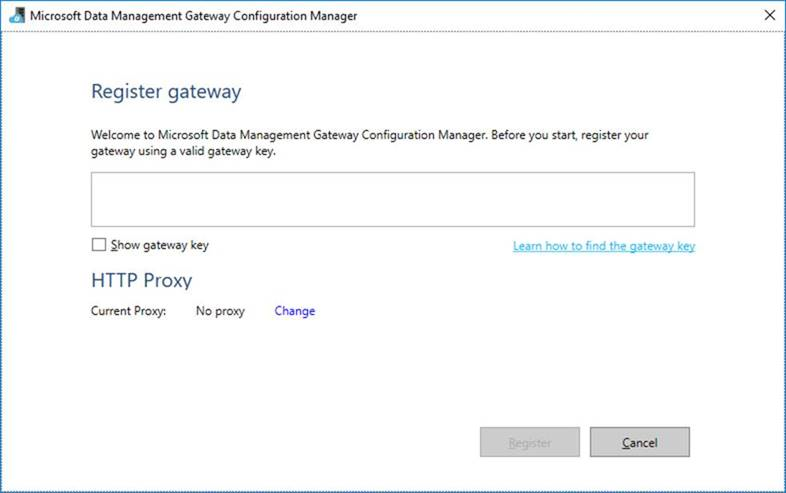
Ha konfigurálva van, a saját üzemeltetésű integrációs modul a proxykiszolgálóval csatlakozik a felhőszolgáltatás forrásához és céljához (amely a HTTP- vagy HTTPS-protokollt használja). Ezért válassza a Hivatkozás módosítása lehetőséget a kezdeti beállítás során.
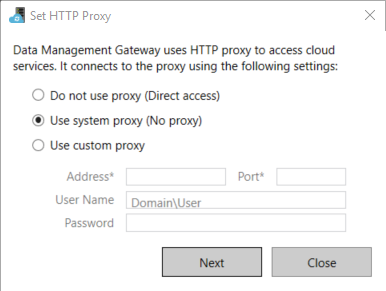
Három konfigurációs lehetőség közül választhat:
- Ne használjon proxyt: A saját üzemeltetésű integrációs modul nem használ kifejezetten proxyt a felhőszolgáltatásokhoz való csatlakozáshoz.
- Rendszerproxy használata: A saját üzemeltetésű integrációs modul a diahost.exe.config és diawp.exe.config fájlban konfigurált proxybeállítást használja. Ha ezek a fájlok nem adnak meg proxykonfigurációt, a saját üzemeltetésű integrációs modul közvetlenül, proxy használata nélkül csatlakozik a felhőszolgáltatáshoz.
- Egyéni proxy használata: Konfigurálja a HTTP-proxybeállítást a saját üzemeltetésű integrációs modulhoz a diahost.exe.config és diawp.exe.config konfigurációk helyett. A cím- és portértékek megadása kötelező. A felhasználónév és a jelszó megadása nem kötelező, a proxy hitelesítési beállításától függően. Minden beállítás titkosítva van a Windows DPAPI-val a saját üzemeltetésű integrációs futtatókörnyezetben, és helyben tárolva a gépen.
A frissített proxybeállítások mentése után az integrációs modul gazdaszolgáltatása automatikusan újraindul.
A saját üzemeltetésű integrációs modul regisztrálása után, ha meg szeretné tekinteni vagy frissíteni szeretné a proxybeállításokat, használja a Microsoft Integration Runtime Configuration Managert.
- Nyissa meg a Microsoft Integration Runtime Configuration Managert.
- Válassza a Settings (Beállítások) fület.
- A HTTP-proxy alatt válassza a Módosítás hivatkozást a HTTP-proxy beállítása párbeszédpanel megnyitásához.
- Válassza a Tovább lehetőséget. Ekkor megjelenik egy figyelmeztetés, amely engedélyt kér a proxybeállítás mentésére és az integrációs modul gazdagépszolgáltatás újraindítására.
A Configuration Manager eszközzel megtekintheti és frissítheti a HTTP-proxyt.
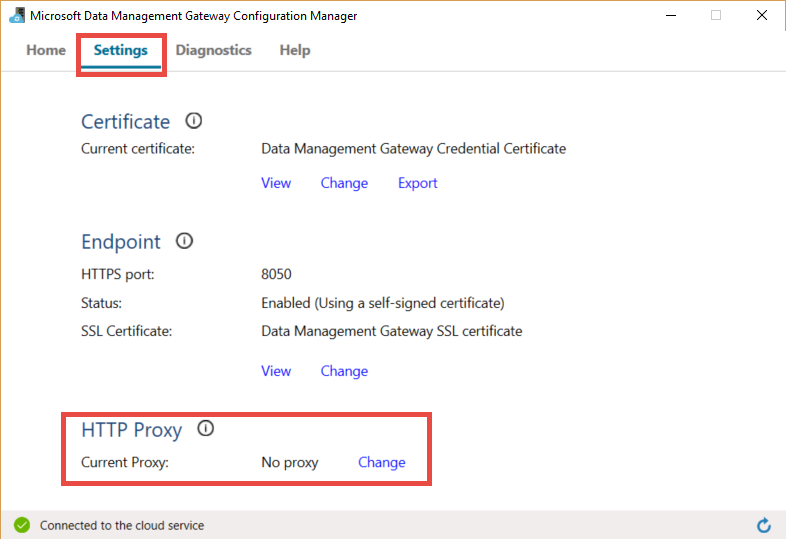
Feljegyzés
Ha NTLM-hitelesítéssel állít be proxykiszolgálót, az integrációs modul gazdaszolgáltatása a tartományi fiók alatt fut. Ha később módosítja a tartományi fiók jelszavát, ne felejtse el frissíteni a szolgáltatás konfigurációs beállításait, és indítsa újra a szolgáltatást. Ezért a követelmény miatt javasoljuk, hogy egy dedikált tartományi fiókkal férhessen hozzá a proxykiszolgálóhoz, amely nem igényli a jelszó gyakori frissítését.
Proxykiszolgáló beállításainak konfigurálása
Ha a HTTP-proxyhoz a Rendszerproxy használata lehetőséget választja, a saját üzemeltetésű integrációs modul a diahost.exe.config és diawp.exe.config proxybeállításokat használja. Ha ezek a fájlok nem adnak meg proxyt, a saját üzemeltetésű integrációs modul közvetlenül, proxy használata nélkül csatlakozik a felhőszolgáltatáshoz. Az alábbi eljárás útmutatást nyújt a diahost.exe.config fájl frissítéséhez:
A Fájlkezelő készítsen biztonsági másolatot a C:\Program Files\Microsoft Integration Runtime\5.0\Shared\diahost.exe.config fájlról az eredeti fájl biztonsági másolataként.
Nyissa meg a Rendszergazdaként futó Jegyzettömbet.
A Jegyzettömbben nyissa meg a C:\Program Files\Microsoft Integration Runtime\5.0\Shared\diahost.exe.config szövegfájlt.
Keresse meg az alapértelmezett system.net címkét az alábbi kódban látható módon:
<system.net> <defaultProxy useDefaultCredentials="true" /> </system.net>Ezután hozzáadhat proxykiszolgáló-adatokat az alábbi példában látható módon:
<system.net> <defaultProxy enabled="true"> <proxy bypassonlocal="true" proxyaddress="http://proxy.domain.org:8888/" /> </defaultProxy> </system.net>A proxycímke lehetővé teszi, hogy további tulajdonságok megadják a szükséges beállításokat, például
scriptLocation. Szintaxist a proxyelem< (Hálózati beállítások)>.<proxy autoDetect="true|false|unspecified" bypassonlocal="true|false|unspecified" proxyaddress="uriString" scriptLocation="uriString" usesystemdefault="true|false|unspecified "/>Mentse a konfigurációs fájlt az eredeti helyére. Ezután indítsa újra a saját üzemeltetésű integrációs modul gazdagépszolgáltatását, amely felveszi a módosításokat.
A szolgáltatás újraindításához használja az Vezérlőpult által használt szolgáltatásokat. Vagy az Integration Runtime Configuration Managerben válassza a Szolgáltatás leállítása gombot, majd válassza a Szolgáltatás indítása lehetőséget.
Ha a szolgáltatás nem indul el, valószínűleg helytelen XML-címkeszintaxist adott hozzá a szerkesztett alkalmazáskonfigurációs fájlhoz.
Fontos
Ne felejtse el frissíteni a diahost.exe.config és a diawp.exe.config konfigurációt is.
Arról is gondoskodnia kell, hogy a Microsoft Azure szerepel-e a vállalat engedélyezési listáján. Letöltheti az érvényes Azure IP-címek listáját. Az egyes felhők IP-tartományai régiónként és a felhőben lévő címkézett szolgáltatások szerint lebontva mostantól elérhetők az MS Download szolgáltatásban:
- Nyilvános: https://www.microsoft.com/download/details.aspx?id=56519
- Amerikai Kormány: https://www.microsoft.com/download/details.aspx?id=57063
- Németország: https://www.microsoft.com/download/details.aspx?id=57064
- Kína: https://www.microsoft.com/download/details.aspx?id=57062
Proxykiszolgáló beállításainak konfigurálása privát végpont használatakor
Ha a vállalat hálózati architektúrája magában foglalja a privát végpontok használatát és biztonsági okokból, és a vállalati szabályzat nem engedélyezi a közvetlen internetkapcsolatot a saját üzemeltetésű integrációs modult üzemeltető virtuális gépről az Azure Data Factory szolgáltatás URL-címére, akkor engedélyeznie kell az ADF-szolgáltatás URL-címének megkerülését a teljes kapcsolat érdekében. Az alábbi eljárás útmutatást nyújt a diahost.exe.config fájl frissítéséhez. A diawp.exe.config fájl esetében is ismételje meg ezeket a lépéseket.
A Fájlkezelő készítsen biztonsági másolatot a C:\Program Files\Microsoft Integration Runtime\5.0\Shared\diahost.exe.config fájlról az eredeti fájl biztonsági másolataként.
Nyissa meg a Rendszergazdaként futó Jegyzettömbet.
A Jegyzettömbben nyissa meg a C:\Program Files\Microsoft Integration Runtime\5.0\Shared\diahost.exe.config fájlt.
Keresse meg az alapértelmezett system.net címkét az itt látható módon:
<system.net> <defaultProxy useDefaultCredentials="true" /> </system.net>Ezután hozzáadhatja a bypasslist részleteit az alábbi példában látható módon:
<system.net> <defaultProxy> <bypasslist> <add address = "[adfresourcename].[adfresourcelocation].datafactory.azure.net" /> </bypasslist> <proxy usesystemdefault="True" proxyaddress="http://proxy.domain.org:8888/" bypassonlocal="True" /> </defaultProxy> </system.net>
A tűzfallal és a proxykiszolgálóval kapcsolatos problémák lehetséges tünetei
Ha az alábbihoz hasonló hibaüzeneteket lát, valószínűleg a tűzfal vagy a proxykiszolgáló helytelen konfigurációja okozza a problémát. Az ilyen konfiguráció megakadályozza, hogy a saját üzemeltetésű integrációs futtatókörnyezet csatlakozzon a Data Factory- vagy Synapse-folyamatokhoz a hitelesítéshez. A tűzfal és a proxykiszolgáló megfelelő konfigurálásához tekintse meg az előző szakaszt.
Amikor megpróbálja regisztrálni a saját üzemeltetésű integrációs modult, a következő hibaüzenet jelenik meg: "Nem sikerült regisztrálni ezt az integrációs modul csomópontot! Ellenőrizze, hogy a hitelesítési kulcs érvényes-e, és hogy az integrációs szolgáltatás gazdaszolgáltatása fut-e ezen a gépen."
Az Integration Runtime Configuration Manager megnyitásakor a Kapcsolat nélküli vagy a Csatlakozás állapot jelenik meg. A Windows eseménynaplóinak megtekintésekor az >Microsoft Integration Runtime alatt az alábbihoz hasonló hibaüzenetek jelennek meg:
Unable to connect to the remote server A component of Integration Runtime has become unresponsive and restarts automatically. Component name: Integration Runtime (self-hosted).
Távelérés engedélyezése intranetről
Ha a PowerShell használatával titkosítja a hitelesítő adatokat a saját üzemeltetésű integrációs modultól eltérő hálózati gépről, engedélyezheti a távelérést az intranetről . Ha a PowerShell-lel titkosítja a hitelesítő adatokat azon a gépen, amelyen a saját üzemeltetésű integrációs modult telepítette, nem engedélyezheti a távelérést az intranetről.
Engedélyezze a távelérést az intranetről , mielőtt hozzáad egy másik csomópontot a magas rendelkezésre állás és a méretezhetőség érdekében.
A saját üzemeltetésű integrációs modul 3.3-es vagy újabb verziójának futtatásakor a helyi integrációs modul telepítője alapértelmezés szerint letiltja a távelérést az intranetről a saját üzemeltetésű integrációs futtatókörnyezeti gépen.
Ha egy partnertől vagy másoktól származó tűzfalat használ, manuálisan megnyithatja a 8060-at vagy a felhasználó által konfigurált portot. Ha tűzfalproblémája van a saját üzemeltetésű integrációs modul beállítása során, a következő paranccsal telepítse a saját üzemeltetésű integrációs modult a tűzfal konfigurálása nélkül:
msiexec /q /i IntegrationRuntime.msi NOFIREWALL=1
Ha úgy dönt, hogy nem nyitja meg a 8060-at a saját üzemeltetésű integrációs futtatókörnyezeti gépen, az adattár hitelesítő adatainak konfigurálásához használja a Hitelesítő adatok beállítása alkalmazástól eltérő mechanizmusokat. Használhatja például a New-AzDataFactoryV2LinkedServiceEncryptCredential PowerShell-parancsmagot.
Portok és tűzfalak
Két tűzfalat kell figyelembe venni:
- A szervezet központi útválasztóján futó vállalati tűzfal
- A helyi gépen démonként konfigurált Windows tűzfal , amelyen a helyi integrációs modul telepítve van
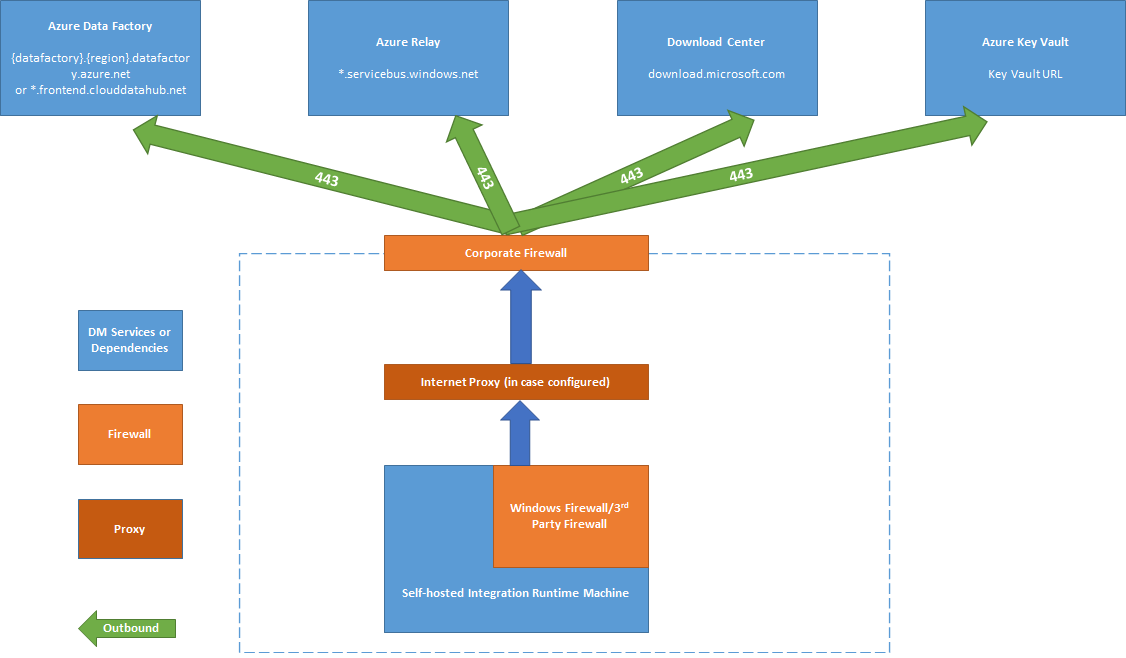
Vállalati tűzfalszinten a következő tartományokat és kimenő portokat kell konfigurálnia:
| Tartománynevek | Kimenő portok | Leírás |
|---|---|---|
Nyilvános felhő: *.servicebus.windows.net Azure Government: *.servicebus.usgovcloudapi.net Kína: *.servicebus.chinacloudapi.cn |
443 | Az interaktív szerkesztéshez a saját üzemeltetésű integrációs modul szükséges. Nem kötelező, ha engedélyezve van a önálló interaktív szerkesztés. |
Nyilvános felhő: {datafactory}.{region}.datafactory.azure.netvagy *.frontend.clouddatahub.net Azure Government: {datafactory}.{region}.datafactory.azure.us Kína: {datafactory}.{region}.datafactory.azure.cn |
443 | A Data Factory szolgáltatáshoz való csatlakozáshoz a saját üzemeltetésű integrációs modul szükséges. A nyilvános felhőben létrehozott új Data Factory esetében keresse meg a teljes tartománynevet (FQDN) a saját üzemeltetésű integrációs modul kulcsából, amely {data factory} formátumú. {region}.datafactory.azure.net. Ha a régi Data Factory és az Azure Synapse Analytics bármely verziója esetében nem látja a teljes tartománynevet a saját üzemeltetésű integrációs kulcsban, használja helyette a *.frontend.clouddatahub.net parancsot. |
download.microsoft.com |
443 | A frissítések letöltéséhez a saját üzemeltetésű integrációs modul szükséges. Ha letiltotta az automatikus feltöltést, kihagyhatja a tartomány konfigurálását. |
| Key Vault URL-címe | 443 | Az Azure Key Vault megköveteli, ha a hitelesítő adatokat a Key Vaultban tárolja. |
A Windows tűzfal vagy a gép szintjén ezek a kimenő portok általában engedélyezve vannak. Ha nem, konfigurálhatja a tartományokat és portokat egy saját üzemeltetésű integrációs futtatókörnyezeti gépen.
Feljegyzés
Mivel az Azure Relay jelenleg nem támogatja a szolgáltatáscímkét, az AzureCloud szolgáltatáscímkét vagy az internetet NSG-szabályokban kell használnia az Azure Relay felé irányuló kommunikációhoz. Az Azure Data Factory és a Synapse-munkaterületek közötti kommunikációhoz használhatja a DataFactoryManagement szolgáltatáscímkét az NSG-szabály beállításában.
Előfordulhat, hogy a forrás és a fogadók alapján további tartományokat és kimenő portokat kell engedélyeznie a vállalati tűzfalon vagy a Windows tűzfalon.
| Tartománynevek | Kimenő portok | Leírás |
|---|---|---|
*.core.windows.net |
443 | A saját üzemeltetésű integrációs modul használja az Azure Storage-fiókhoz való csatlakozáshoz a szakaszos másolási funkció használatakor. |
*.database.windows.net |
1433 | Csak akkor szükséges, ha az Azure SQL Database-ből vagy az Azure Synapse Analyticsből vagy az Azure Synapse Analyticsbe másol, máskülönben nem kötelező. A szakaszos másolási funkcióval adatokat másolhat az SQL Database-be vagy az Azure Synapse Analyticsbe az 1433-os port megnyitása nélkül. |
*.azuredatalakestore.netlogin.microsoftonline.com/<tenant>/oauth2/token |
443 | Csak akkor szükséges, ha az Azure Data Lake Store-ból vagy az Azure Data Lake Store-ba másol, máskülönben nem kötelező. |
Egyes felhőalapú adatbázisok, például az Azure SQL Database és az Azure Data Lake esetében előfordulhat, hogy engedélyeznie kell a saját üzemeltetésű integrációs futtató gépek IP-címét a tűzfal konfigurációján.
Feljegyzés
Nem helyes az integrációs modul és a Power BI-átjáró telepítése ugyanabban a gépen, mivel az integrációs modul főként a 443-as portot használja, amely a Power BI-átjáró egyik fő portja.
Önállóan működő interaktív tartalomkészítés
Az olyan interaktív szerzői műveletek végrehajtásához, mint az adatelőnézet és a kapcsolat tesztelése, a saját üzemeltetésű integrációs modulnak csatlakoznia kell az Azure Relayhez. Ha a kapcsolat nem jön létre, két lehetséges megoldás létezik a zavartalan működés biztosítására. Az első lehetőség az, hogy hozzáadja az Azure Relay-végpontokat a tűzfal engedélyezési listájához Az Azure Relay URL-címének lekérése. Másik lehetőségként engedélyezheti az önálló interaktív szerkesztést.
Feljegyzés
Ha a saját üzemeltetésű integrációs modul nem tud kapcsolatot létesíteni az Azure Relayrel, az állapota "korlátozottként" lesz megjelölve.
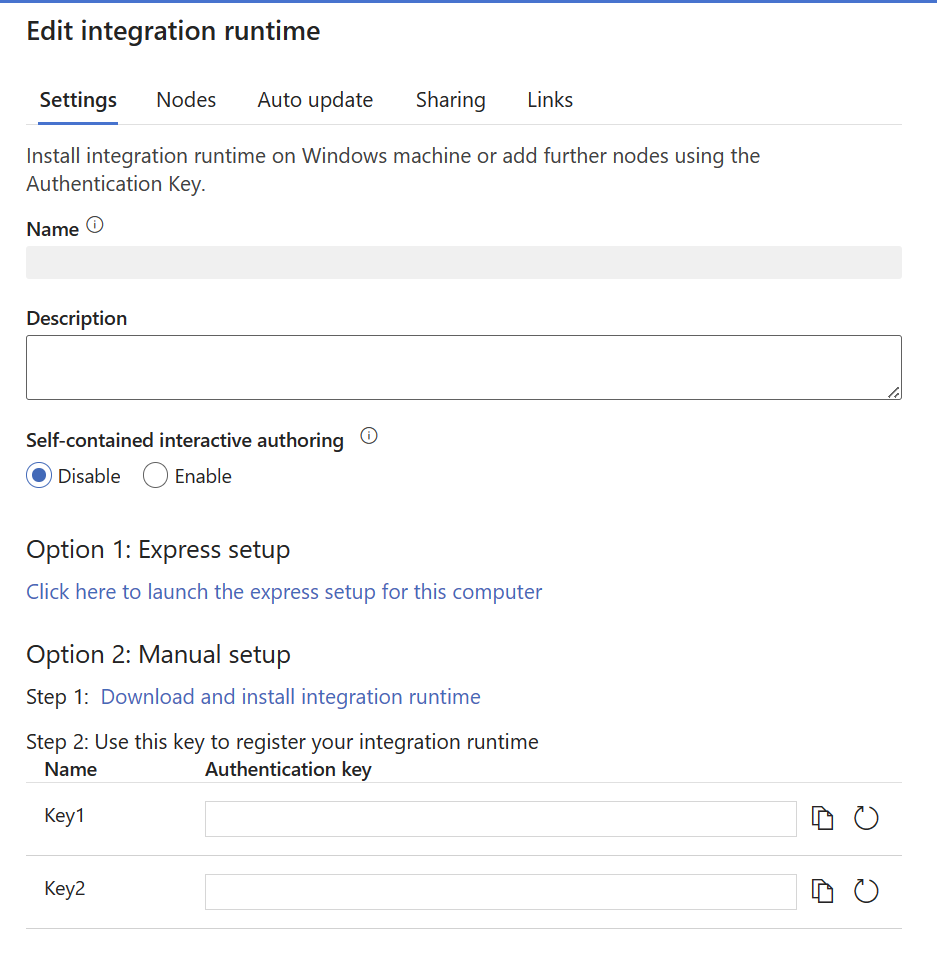
Feljegyzés
Bár engedélyezve van az önálló interaktív szerkesztés, az összes interaktív szerzői forgalom kizárólag ezen a funkción keresztül lesz irányítva, megkerülve az Azure Relayt. A forgalom csak akkor lesz visszairányításra az Azure Relaybe, ha letiltja ezt a funkciót.
Feljegyzés
Az "IP-cím lekérése" és a "Napló küldése" nem támogatott, ha engedélyezve van az önálló interaktív szerkesztés.
Az Azure Relay URL-címének lekérése
Az egyik szükséges tartomány és port, amelyet fel kell venni a tűzfal engedélyezési listájára, az Azure Relay felé irányuló kommunikáció. A saját üzemeltetésű integrációs modul interaktív szerkesztésre használja, például tesztkapcsolat, mappalista és táblázatlista tallózása, séma lekérése és előzetes adatok megtekintése. Ha nem szeretné engedélyezni a .servicebus.windows.net , és konkrétabb URL-címeket szeretne használni, akkor a szolgáltatásportálon láthatja a saját üzemeltetésű integrációs modulhoz szükséges teljes tartományneveket.
Az Azure Relay URL-címének lekérése felhasználói felületen keresztül:
Tegye a következők egyikét:
Nyissa meg a szolgáltatási portált, és válassza ki a saját üzemeltetésű integrációs modult.
A Szerkesztés lapon válassza a Csomópontok lehetőséget.
Válassza a Szolgáltatás URL-címeinek megtekintése lehetőséget az összes teljes tartománynév lekéréséhez.

Ezeket a teljes tartományneveket hozzáadhatja a tűzfalszabályok engedélyezési listájához.
Feljegyzés
Az Azure Relay kapcsolati protokolllal kapcsolatos részletekért tekintse meg az Azure Relay Hybrid Connections protokollt.
Az Azure Relay URL-címének lekérése szkripttel:
# The documentation of Synapse self hosted integration runtime (SHIR) mentions that the SHIR requires access to the Azure Service Bus IP addresses
# https://learn.microsoft.com/en-us/azure/data-factory/create-self-hosted-integration-runtime
# It is a requirement to use a wildcard (*.servicebus.windows.net) in your firewalls.
# While this is the easiest way to clear the firewall, it also opens the firewall to all Azure Service Bus IP addresses, including malicious_actor.servicebus.windows.net.
# This might be restricted by your security policies.
# This script resolves the Azure Service Bus IP addresses used by an integration runtime and adds them to the network security group (NSG) rule for the Synapse self-hosted integration runtime (SHIR).
# As the mapping of IP addresses to Domain Names might change, we recommend to run at least once a day to keep the NSG up to date.
# An alternative to running this script is to use the "Self-contained interactive authoring" feature of the self hosted integration runtime.
# Prerequisites:
# - PowerShell installed
# - Azure CLI (az) installed and logged in (https://learn.microsoft.com/en-us/cli/azure/)
# - signed in user needs rights to modify NSG (e.g. Network contributor) and to read status of the SHIR (e.g. reader), plus reader on the subscription
param (
[string]$synapseResourceGroupName = "synapse_test",
[string]$nsgResourceGroupName = "adf_shir_rg",
[string]$synapseWorkspaceName = "synapse-test-jugi2",
[string]$integrationRuntimeName = "IntegrationRuntime2",
[string]$networkSecurityGroupName = "jugis-shir-nsg",
[string]$securityRuleName = "AllowSynapseServiceBusIPs",
[int]$priority = 100
)
# Check if the user is already logged in
$azAccount = az account show 2>$null
if (-not $azAccount) {
# Run az login with managed identity if not logged in
az login --identity
}
# Retrieve the URLs of the connections from the Synapse self-hosted integration runtime
$urls = az synapse integration-runtime get-status `
--resource-group $synapseResourceGroupName `
--workspace-name $synapseWorkspaceName `
--name $integrationRuntimeName `
--query "properties.serviceUrls" -o tsv
# Initialize an empty array to hold the IP addresses
$ipAddresses = @()
# Iterate over the URLs to resolve and collect the IP addresses
# The proper DNS resolution might only work within Azure, not locally
foreach ($url in $urls) {
Write-Output "Processing URL: $url"
$ip = [System.Net.Dns]::GetHostAddresses($url) | Where-Object { $_.AddressFamily -eq 'InterNetwork' } | Select-Object -ExpandProperty IPAddressToString
if ($ip) {
$ipAddresses += $ip
}
}
# Remove duplicate IP addresses from the array
$ipAddresses = $ipAddresses | Sort-Object -Unique
# Convert the array of IP addresses to a space-separated string
$ipAddressesString = $ipAddresses -join ' '
# Create or update the network security group rule to allow outbound traffic for the collected IP addresses
# Using Invoke-Expression to handle the command string
$az_cmd = "az network nsg rule create --resource-group $nsgResourceGroupName --nsg-name $networkSecurityGroupName --name $securityRuleName --priority $priority --destination-address-prefixes $ipAddressesString --destination-port-ranges '443' --direction Outbound --access Allow --protocol '*' --description 'Allow outbound access to Synapse servicebus IPs'"
Invoke-Expression $az_cmd
Adatok másolása forrásból fogadóba
Győződjön meg arról, hogy megfelelően engedélyezi a tűzfalszabályokat a vállalati tűzfalon, a saját üzemeltetésű integrációs futtatókörnyezeti gép Windows tűzfalát és magát az adattárat. Ezen szabályok engedélyezésével a saját üzemeltetésű integrációs modul sikeresen csatlakozik a forráshoz és a fogadóhoz is. Engedélyezze a másolási műveletben részt vevő összes adattárra vonatkozó szabályokat.
Ha például egy helyszíni adattárból egy SQL Database-fogadóba vagy egy Azure Synapse Analytics-fogadóba szeretne másolni, hajtsa végre a következő lépéseket:
- Kimenő TCP-kommunikáció engedélyezése az 1433-as porton a Windows tűzfal és a vállalati tűzfal esetében is.
- Konfigurálja az SQL Database tűzfalbeállításait, hogy hozzáadja a saját üzemeltetésű integrációs futtatókörnyezeti gép IP-címét az engedélyezett IP-címek listájához.
Feljegyzés
Ha a tűzfal nem engedélyezi az 1433-at kimenő portot, a saját üzemeltetésű integrációs modul nem tud közvetlenül hozzáférni az SQL-adatbázishoz. Ebben az esetben az SQL Database és az Azure Synapse Analytics szakaszos másolatát használhatja. Ebben a forgatókönyvben csak HTTPS (443-as port) szükséges az adatáthelyezéshez.
Ha az összes adatforrás, fogadó és saját üzemeltetésű integrációs modul helyszíni környezetben van, akkor a másolt adatok nem kerülnek a felhőbe, de szigorúan a helyszínen maradnak.
Hitelesítő adatok tárolása
A hitelesítő adatokat kétféleképpen tárolhatja a saját üzemeltetésű integrációs modul használatakor:
Az Azure Key Vault használata (ajánlott) – A saját üzemeltetésű integrációs modul közvetlenül lekérheti a hitelesítő adatokat az Azure Key Vaultból, amely nagy mértékben elkerülheti a potenciális biztonsági problémákat vagy a saját üzemeltetésű integrációs futtatókörnyezeti csomópontok közötti hitelesítő adatok szinkronizálásával kapcsolatos problémákat.
Hitelesítő adatok tárolása helyileg – A rendszer leküldi a hitelesítő adatokat arra a gépre, amelyen a saját üzemeltetésű integrációs modul telepítve van, és titkosítva lesz.
Feljegyzés
Ha inkább helyileg szeretné tárolni a hitelesítő adatokat, a tartományt az interaktív létrehozáshoz a tűzfal engedélyezési listájában kell elhelyeznie, és meg kell nyitnia a portot. Ez a csatorna lehetővé teszi a saját üzemeltetésű integrációs futtatókörnyezet számára a hitelesítő adatok lekérését is. Az interaktív szerkesztéshez szükséges tartomány és portok esetében tekintse meg a Portok és tűzfalak című témakört
Ha egy összeomlásból helyreállítja a saját üzemeltetésű integrációs modult, visszaállíthatja a hitelesítő adatokat a biztonsági mentésként mentettből, vagy szerkesztheti a csatolt szolgáltatást, és újra leküldheti a hitelesítő adatokat a saját üzemeltetésű integrációs modulba. Ellenkező esetben a saját üzemeltetésű integrációs futtatókörnyezetet használó folyamatok nem működnek a hitelesítő adatok hiánya miatt.
Legjobb telepítési gyakorlatok
A saját üzemeltetésű integrációs modult úgy telepítheti, ha letölt egy felügyelt identitás telepítőcsomagot a Microsoft Letöltőközpontból. Részletes útmutatásért tekintse meg az Adatok áthelyezése a helyszíni és a felhő között című cikket.
- Konfiguráljon egy energiacsomagot a gazdagépen a saját üzemeltetésű integrációs futtatókörnyezethez, hogy a gép ne hibernáljon. Ha a gazdagép hibernál, a saját üzemeltetésű integrációs modul offline állapotba kerül.
- Rendszeresen készítsen biztonsági másolatot a saját üzemeltetésű integrációs modulhoz társított hitelesítő adatokról.
- A saját üzemeltetésű integrációs modul beállítási műveleteinek automatizálásához tekintse meg a meglévő saját üzemeltetésű integrációs modul PowerShellen keresztüli beállítását.
- Telepítse a saját üzemeltetésű integrációs modult dedikált gépekre a jobb erőforrás-elkülönítés és teljesítmény érdekében.
Fontos tényezők
Saját üzemeltetésű integrációs modul telepítésekor fontolja meg a következőt:
- Tartsa közel az adatforráshoz, de nem feltétlenül ugyanazon a gépen
- Ne telepítse ugyanazon a gépen, mint a Power BI-átjáró
- Csak Windows Server(FIPS-kompatibilis titkosítási kiszolgálók esetén a feladatok meghiúsulhatnak)
- Megosztás több adatforrás között
- Megosztás több adatgyárban
Kapcsolódó tartalom
Részletes útmutatásért tekintse meg az oktatóanyagot: Helyszíni adatok másolása a felhőbe.